CITROEN JUMPER SPACETOURER 2020 Instrukcja obsługi (in Polish)
Manufacturer: CITROEN, Model Year: 2020, Model line: JUMPER SPACETOURER, Model: CITROEN JUMPER SPACETOURER 2020Pages: 324, PDF Size: 10.47 MB
Page 261 of 324
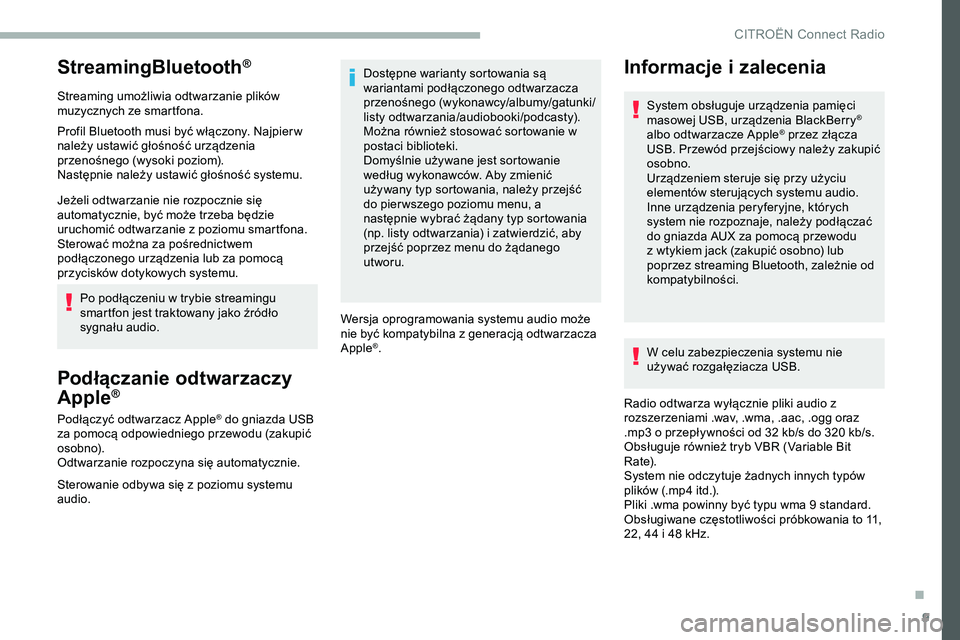
9
StreamingBluetooth®
Streaming umożliwia odtwarzanie plików
muzycznych ze smartfona.
Profil Bluetooth musi być włączony. Najpier w
należy ustawić głośność urządzenia
przenośnego (wysoki poziom).
Następnie należy ustawić głośność systemu.
Jeżeli odtwarzanie nie rozpocznie się
automatycznie, być może trzeba będzie
uruchomić odtwarzanie z poziomu smartfona.
Sterować można za pośrednictwem
podłączonego urządzenia lub za pomocą
przycisków dotykowych systemu.Po podłączeniu w trybie streamingu
smartfon jest traktowany jako źródło
sygnału audio.
Podłączanie odtwarzaczy
Apple®
Podłączyć odtwarzacz Apple® do gniazda USB
za pomocą odpowiedniego przewodu (zakupić
osobno).
Odtwarzanie rozpoczyna się automatycznie.
Sterowanie odbywa się z poziomu systemu
audio. Dostępne warianty sortowania są
wariantami podłączonego odtwarzacza
przenośnego (wykonawcy/albumy/gatunki/
listy odtwarzania/audiobooki/podcasty).
Można również stosować sortowanie w
postaci biblioteki.
Domyślnie używane jest sortowanie
według wykonawców. Aby zmienić
używany typ sortowania, należy przejść
do pier wszego poziomu menu, a
następnie wybrać żądany typ sortowania
(np. listy odtwarzania) i zatwierdzić, aby
przejść poprzez menu do żądanego
utworu.
Wersja oprogramowania systemu audio może
nie być kompatybilna z generacją odtwarzacza
Apple
®. W celu zabezpieczenia systemu nie
używać rozgałęziacza USB.
Radio odtwarza wyłącznie pliki audio z
rozszerzeniami .wav, .wma, .aac, .ogg oraz
.mp3 o przepływności od 32 kb/s do 320 kb/s.
Obsługuje również tryb VBR (Variable Bit
Rate).
System nie odczytuje żadnych innych typów
plików (.mp4 itd.).
Pliki .wma powinny być typu wma 9 standard.
Obsługiwane częstotliwości próbkowania to 11,
22, 44 i 48 kHz.
Informacje i zalecenia
System obsługuje urządzenia pamięci
masowej USB, urządzenia BlackBerry®
albo odtwarzacze Apple® przez złącza
USB. Przewód przejściowy należy zakupić
osobno.
Urządzeniem steruje się przy użyciu
elementów sterujących systemu audio.
Inne urządzenia peryferyjne, których
system nie rozpoznaje, należy podłączać
do gniazda AUX za pomocą przewodu
z wtykiem jack (zakupić osobno) lub
poprzez streaming Bluetooth, zależnie od
kompatybilności.
.
CITRO
Page 262 of 324

10
Zaleca się, aby nazwy plików nie były dłuższe
niż 20 znaków i nie zawierały żadnych znaków
specjalnych (np.: « » ? . ; ù), aby uniknąć
kłopotów z odczytywaniem lub wyświetlaniem
nazw plików.
Używać wyłącznie pamięci USB w formacie
FAT32 (File Allocation Table).
Zaleca się stosowanie oryginalnego
przewodu USB urządzenia przenośnego.
Aby móc odtwarzać płytę CDR lub CDRW,
podczas jej nagrywania należy wybrać
standard ISO 9660 poziom 1, 2 lub Joliet.
Płyta nagrana w innym formacie może nie być
odtwarzana prawidłowo.
Zaleca się, aby na jednej płycie stosować taki
sam standard nagrywania i najniższą prędkość
zapisu (maks. 4x), aby uzyskać optymalną
jakość akustyczną.
W przypadku wielosesyjnej płyty CD zaleca się
stosowanie standardu Joliet.
Telefon
MirrorLinkTM – podłączanie
smartfona
Funkcja „MirrorLinkTM” wymaga
zastosowania kompatybilnego smartfona
i aplikacji.
Telefon podłączony inaczej niż za
pomocą Bluetooth®
Podłączyć przewód USB. Smartfon
jest w trybie ładowania, gdy jest
podłączony przewodem USB.
Nacisnąć „ Telefon” z poziomu
systemu, aby wyświetlić stronę
główną.
Nacisnąć „ MirrorLink
TM”, aby
uruchomić aplikację systemową.
W zależności od smartfona może być
konieczne uruchomienie funkcji „ MirrorLink”
TM.
W trakcie procedury wyświetla się
kilka stron dotyczących niektórych
funkcji.
Zaakceptować, aby zainicjować i
zakończyć łączenie. Przy podłączaniu smartfona do
systemu zaleca się włączenie funkcji
„Bluetooth
®” smartfona.
Telefon podłączony za pomocą
Bluetooth®
Nacisnąć „ Telefon” z poziomu
systemu, aby wyświetlić stronę
główną.
Gniazda USB
W zależności od wyposażenia samochodu,
więcej informacji dotyczących gniazd USB
kompatybilnych z aplikacjami CarPlay
®,
MirrorLinkTM lub Android Auto znajduje się w
rozdziale „Ergonomia i komfort”. Synchronizacja smartfona umożliwia
użytkownikom wyświetlanie na ekranie
pojazdu aplikacji przystosowanych
do technologii smartfona CarPlay
®,
MirrorLinkTM lub Android Auto. W
przypadku technologii CarPlay® funkcję
CarPlay® należy wcześniej włączyć na
smartfonie.
Aby proces komunikacji między
smartfonem a systemem działał, smartfon
musi być odblokowany.
Ze względu na ciągłe zmiany zasad i norm
zaleca się regularne aktualizowanie
systemu operacyjnego smar tfona, a
także daty i godziny smar tfona oraz
systemu.
Lista obsługiwanych smartfonów jest
dostępna na stronie internetowej marki w
danym kraju.
Podłączyć przewód USB. Smartfon
jest w trybie ładowania, gdy jest
podłączony przewodem USB.
CITRO
Page 263 of 324

11
Nacisnąć przycisk „TEL”, aby wyświetlić
podstronę.
Nacisnąć „ MirrorLink
TM”, aby
uruchomić aplikację systemową.
Po ustanowieniu połączenia wyświetla się
strona z aplikacjami pobranymi wcześniej
na smartfon i kompatybilnymi z technologią
MirrorLink
TM.
Przy wyświetlaniu MirrorLink
TM dostęp do
różnych źródeł muzycznych odbywa się za
pomocą przycisków dotykowych na górnym
pasku.
Dostęp do menu systemu jest możliwy w każdej
chwili za pomocą specjalnych przycisków.
W zależności od jakości sieci
udostępnienie aplikacji wymaga pewnego
czasu oczekiwania.
CarPlay® – podłączanie
smartfona
Podłączyć przewód USB. Smartfon
jest w trybie ładowania, gdy jest
podłączony przewodem USB.
Nacisnąć „ Telefon” z poziomu
systemu, aby wyświetlić inter fejs
CarPlay
®.
Lub Jeśli smartfon jest już podłączony
za pomocą Bluetooth
®.
Podłączyć przewód USB. Smartfon
jest w trybie ładowania, gdy jest
podłączony przewodem USB.
Nacisnąć „ Telefon” z poziomu
systemu, aby wyświetlić stronę
główną.
Nacisnąć przycisk „ TEL”, aby przejść do
podstrony.
Nacisnąć „CarPlay ”, aby wyświetlić
interfejs CarPlay
®.
Po podłączeniu przewodu USB funkcja
CarPlay
® wyłącza tryb Bluetooth®
systemu.
Po odłączeniu i ponownym podłączeniu
przewodu USB przy wyłączonym zapłonie
system nie włączy automatycznie trybu
Radio Media – należy ręcznie zmienić
źródło.
W każdej chwili można przejść do
nawigacji CarPlay
® za pomocą
przycisku Nawigacja systemu.
Telefon podłączony inaczej niż za
pomocą Bluetooth®
Podłączyć przewód USB. Smartfon
jest w trybie ładowania, gdy jest
podłączony przewodem USB.
Nacisnąć „Telefon” z poziomu
systemu, aby wyświetlić stronę
główną.
Nacisnąć „ Android Auto ”, aby
uruchomić aplikację systemową.
W zależności od smartfona może być
konieczne uruchomienie funkcji „ Android
Auto ”.
W trakcie procedury wyświetla się
kilka stron dotyczących niektórych
funkcji.
Zaakceptować, aby zainicjować i
zakończyć łączenie.
Funkcja „ Android Auto” wymaga
kompatybilnego smartfona i aplikacji.
Podłączanie smartfona
Android Auto
Pobrać aplikację Android Auto na
smartfon.
.
Page 264 of 324

12
Przy podłączaniu smartfona do
systemu zaleca się włączenie funkcji
„Bluetooth
®” smartfona.
Telefon podłączony za pomocą
Bluetooth®
Nacisnąć „Telefon” z poziomu
systemu, aby wyświetlić stronę
główną.
Nacisnąć przycisk „ TEL”, aby wyświetlić
podstronę.
Nacisnąć „ Android Auto ”, aby
uruchomić aplikację systemową.
Dostęp do różnych źródeł sygnału audio przy
wyświetlaniu Android Auto jest możliwy za
pomocą przycisków dotykowych znajdujących
się na górnym pasku.
Dostęp do menu systemu jest możliwy w każdej
chwili za pomocą specjalnych przycisków.
W zależności od jakości sieci
udostępnienie aplikacji wymaga pewnego
czasu oczekiwania.
Parowanie telefonu
Bluetooth®
Włączyć funkcję Bluetooth telefonu i
upewnić się, że jest on „widoczny dla
wszystkich” (konfiguracja telefonu).
Procedura z poziomu telefonu
Wybrać nazwę systemu z listy
wykrytych urządzeń.
Zaakceptować w systemie żądanie podłączenia
telefonu. Aby zakończyć parowanie (z poziomu
telefonu albo systemu), sprawdzić, czy
kod w systemie i w telefonie jest taki sam.
Procedura z poziomu systemu
Nacisnąć Telefon w celu
wyświetlenia strony głównej.
Nacisnąć „ Wyszukiwanie
Bluetooth ”.
Zostaje wyświetlona lista wykrytych
telefonów.
Wybrać nazwę telefonu z listy
wykrytych urządzeń. W przypadku niepowodzenia parowania
zaleca się wyłączenie i ponowne
włączenie funkcji Bluetooth w telefonie.
W zależności od typu telefonu zostaje
wyświetlone pytanie o zgodę na
przesłanie książki telefonicznej i
wiadomości.
Automatyczne ponowne
podłączanie
Jeżeli po powrocie do samochodu
ostatni podłączony telefon ponownie
znajdzie się w zasięgu, zostanie on
automatycznie rozpoznany i w ciągu około
30
sekund od włączenia zapłonu zostanie
automatycznie sparowany (Bluetooth
włączony).
W celu zmiany profilu podłączania: Nacisnąć Telefon w celu
wyświetlenia strony głównej.
Nacisnąć przycisk „ TEL”, aby przejść do
podstrony.
Nacisnąć „ Połączenie Bluetooth ” w
celu wyświetlenia listy sparowanych
urządzeń peryferyjnych.
Nacisnąć przycisk „Szczegóły” w
sparowanym urządzeniu.
CITRO
Page 265 of 324
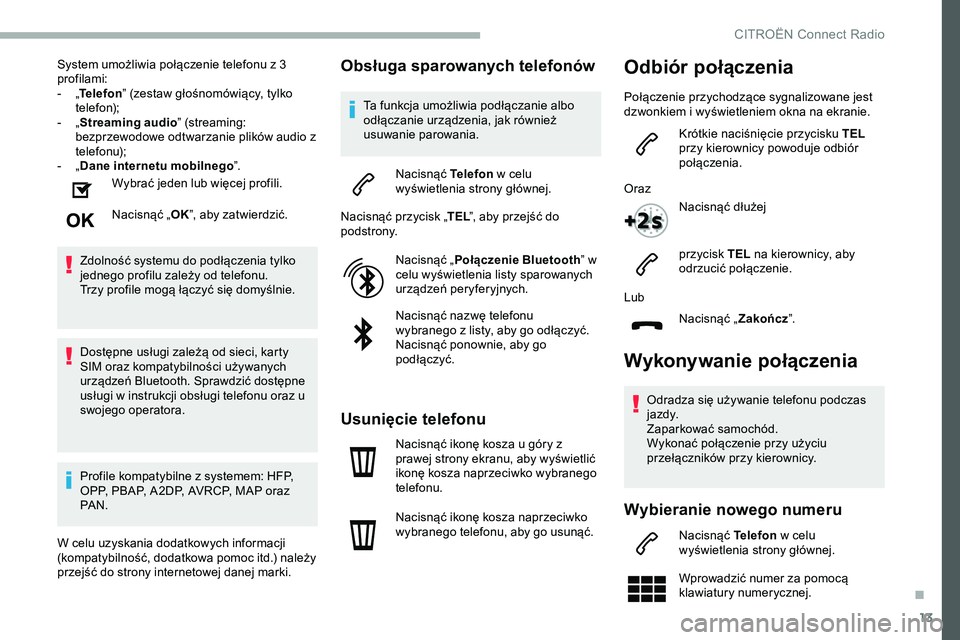
13
System umożliwia połączenie telefonu z 3
profilami:
-
„T
elefon ” (zestaw głośnomówiący, tylko
telefon);
-
„ S
treaming audio ” (streaming:
bezprzewodowe odtwarzanie plików audio z
telefonu);
-
„ D
ane internetu mobilnego ”.
Wybrać jeden lub więcej profili.
Nacisnąć „ OK”, aby zatwierdzić.
Zdolność systemu do podłączenia tylko
jednego profilu zależy od telefonu.
Trzy profile mogą łączyć się domyślnie.
Dostępne usługi zależą od sieci, karty
SIM oraz kompatybilności używanych
urządzeń Bluetooth. Sprawdzić dostępne
usługi w instrukcji obsługi telefonu oraz u
swojego operatora.
Profile kompatybilne z systemem: HFP,
OPP, PBAP, A 2DP, AVRCP, MAP oraz
PA N .
W celu uzyskania dodatkowych informacji
(kompatybilność, dodatkowa pomoc itd.) należy
przejść do strony internetowej danej marki.Obsługa sparowanych telefonów
Ta funkcja umożliwia podłączanie albo
odłączanie urządzenia, jak również
usuwanie parowania.
Nacisnąć Telefon w celu
wyświetlenia strony głównej.
Nacisnąć przycisk „ TEL”, aby przejść do
podstrony.
Nacisnąć „ Połączenie Bluetooth ” w
celu wyświetlenia listy sparowanych
urządzeń peryferyjnych.
Nacisnąć nazwę telefonu
wybranego z listy, aby go odłączyć.
Nacisnąć ponownie, aby go
podłączyć.
Usunięcie telefonu
Nacisnąć ikonę kosza u góry z
prawej strony ekranu, aby wyświetlić
ikonę kosza naprzeciwko wybranego
telefonu.
Nacisnąć ikonę kosza naprzeciwko
wybranego telefonu, aby go usunąć.
Wykonywanie połączenia
Odradza się używanie telefonu podczas
j a zd y.
Zaparkować samochód.
Wykonać połączenie przy użyciu
przełączników przy kierownicy.
Wybieranie nowego numeru
Nacisnąć Telefon w celu
wyświetlenia strony głównej.
Wprowadzić numer za pomocą
klawiatury numerycznej.
Lub
Nacisnąć „ Zakończ”.
Odbiór połączenia
Połączenie przychodzące sygnalizowane jest
dzwonkiem i wyświetleniem okna na ekranie.
Krótkie naciśnięcie przycisku TEL
przy kierownicy powoduje odbiór
połączenia.
Oraz Nacisnąć dłużej
przycisk TEL na kierownicy, aby
odrzucić połączenie.
.
CITRO
Page 266 of 324
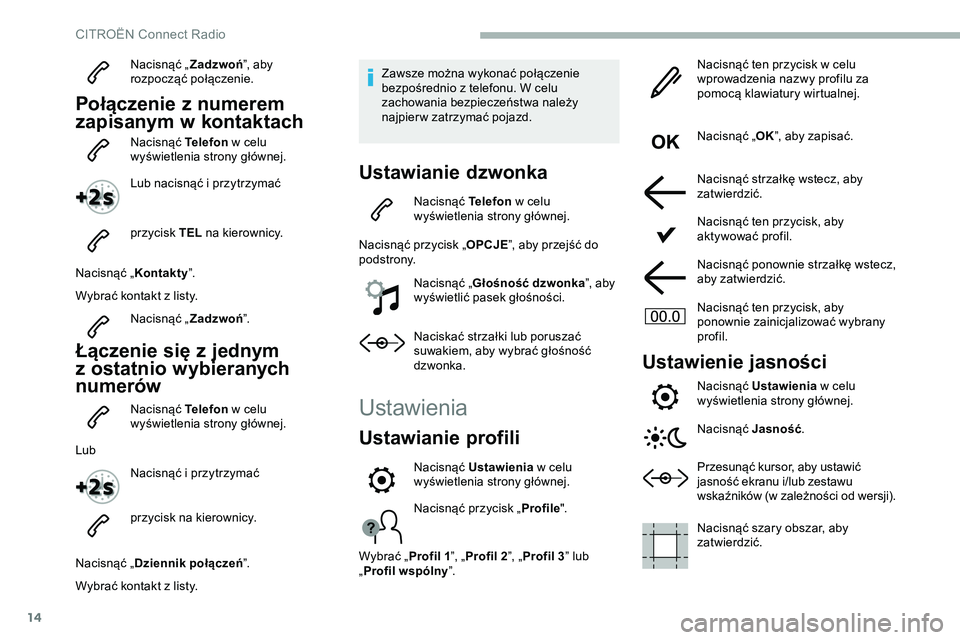
14
Nacisnąć „Zadzwoń”, aby
rozpocząć połączenie.
Połączenie z numerem
zapisanym w kontaktach
Nacisnąć Telefon w celu
wyświetlenia strony głównej.
Lub nacisnąć i przytrzymać
przycisk TEL na kierownicy.
Nacisnąć „ Kontakty”.
Wybrać kontakt z listy. Nacisnąć „ Zadzwoń”.
Łączenie się z jednym
z ostatnio wybieranych
numerów
Nacisnąć Telefon w celu
wyświetlenia strony głównej.
Lub Nacisnąć i przytrzymać
przycisk na kierownicy.
Nacisnąć „ Dziennik połączeń ”.
Wybrać kontakt z listy. Zawsze można wykonać połączenie
bezpośrednio z telefonu. W celu
zachowania bezpieczeństwa należy
najpier w zatrzymać pojazd.
Ustawianie dzwonka
Nacisnąć Telefon
w celu
wyświetlenia strony głównej.
Nacisnąć przycisk „ OPCJE”, aby przejść do
podstrony.
Nacisnąć „ Głośność dzwonka ”, aby
wyświetlić pasek głośności.
Naciskać strzałki lub poruszać
suwakiem, aby wybrać głośność
dzwonka.
Ustawienia
Ustawianie profili
Nacisnąć przycisk „ Profile".
Wybrać „ Profil 1”, „Profil 2 ”, „Profil 3 ” lub
„ Profil wspólny ”. Nacisnąć ten przycisk w celu
wprowadzenia nazwy profilu za
pomocą klawiatury wirtualnej.
Nacisnąć „
OK”, aby zapisać.
Nacisnąć strzałkę wstecz, aby
zatwierdzić.
Nacisnąć ten przycisk, aby
aktywować profil.
Nacisnąć ponownie strzałkę wstecz,
aby zatwierdzić.
Nacisnąć ten przycisk, aby
ponownie zainicjalizować wybrany
profil.
Ustawienie jasności
Nacisnąć Ustawienia w celu
wyświetlenia strony głównej.
Nacisnąć Jasność .
Przesunąć kursor, aby ustawić
jasność ekranu i/lub zestawu
wskaźników (w zależności od wersji).
Nacisnąć szary obszar, aby
zatwierdzić.
Nacisnąć Ustawienia
w celu
wyświetlenia strony głównej.
CITRO
Page 267 of 324
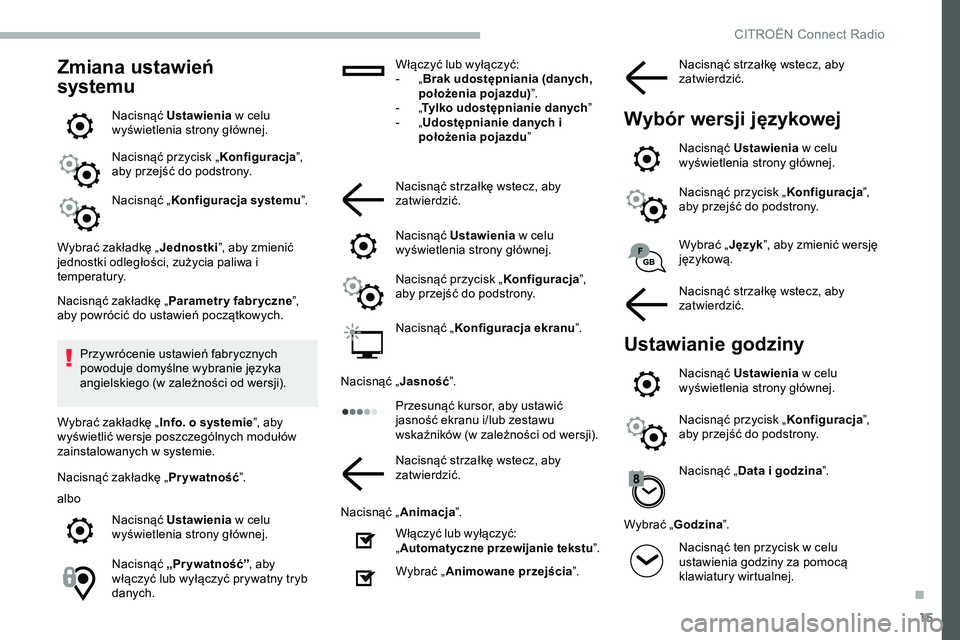
15
Zmiana ustawień
systemu
Nacisnąć Ustawienia w celu
wyświetlenia strony głównej.
Nacisnąć przycisk „ Konfiguracja”,
aby przejść do podstrony.
Nacisnąć „ Konfiguracja systemu ”.
Wybrać zakładkę „ Jednostki”, aby zmienić
jednostki odległości, zużycia paliwa i
temperatury.
Nacisnąć zakładkę „ Parametry fabryczne ”,
aby powrócić do ustawień początkowych.
Przywrócenie ustawień fabrycznych
powoduje domyślne wybranie języka
angielskiego (w zależności od wersji).
Wybrać zakładkę „ Info. o systemie”, aby
wyświetlić wersje poszczególnych modułów
zainstalowanych w systemie.
Nacisnąć zakładkę „ Pr ywatność”.
albo Nacisnąć Ustawienia w celu
wyświetlenia strony głównej.
Nacisnąć „Pr ywatność” , aby
włączyć lub wyłączyć prywatny tryb
danych. Włączyć lub wyłączyć:
-
„
B
rak udostępniania (danych,
położenia pojazdu) ”.
- „
T ylko udostępnianie danych
”
- „U
dostępnianie danych i
położenia pojazdu ”
Nacisnąć strzałkę wstecz, aby
zatwierdzić.
Nacisnąć Ustawienia w celu
wyświetlenia strony głównej.
Nacisnąć przycisk „ Konfiguracja”,
aby przejść do podstrony.
Nacisnąć „ Konfiguracja ekranu ”.
Nacisnąć „ Jasność”.
Przesunąć kursor, aby ustawić
jasność ekranu i/lub zestawu
wskaźników (w zależności od wersji).
Nacisnąć strzałkę wstecz, aby
zatwierdzić.
Nacisnąć „ Animacja”.
Włączyć lub wyłączyć:
„ Automatyczne przewijanie tekstu ”.
Wybrać „ Animowane przejścia ”.Wybrać „
Język”, aby zmienić wersję
językową.
Nacisnąć strzałkę wstecz, aby
zatwierdzić.
Ustawianie godziny
Nacisnąć Ustawienia w celu
wyświetlenia strony głównej.
Nacisnąć przycisk „ Konfiguracja”,
aby przejść do podstrony.
Nacisnąć „ Data i godzina ”.
Wybrać „ Godzina ”.
Nacisnąć ten przycisk w celu
ustawienia godziny za pomocą
klawiatury wirtualnej. Nacisnąć strzałkę wstecz, aby
zatwierdzić.
Wybór wersji językowej
Nacisnąć Ustawienia w celu
wyświetlenia strony głównej.
Nacisnąć przycisk „ Konfiguracja”,
aby przejść do podstrony.
.
CIT
Page 268 of 324
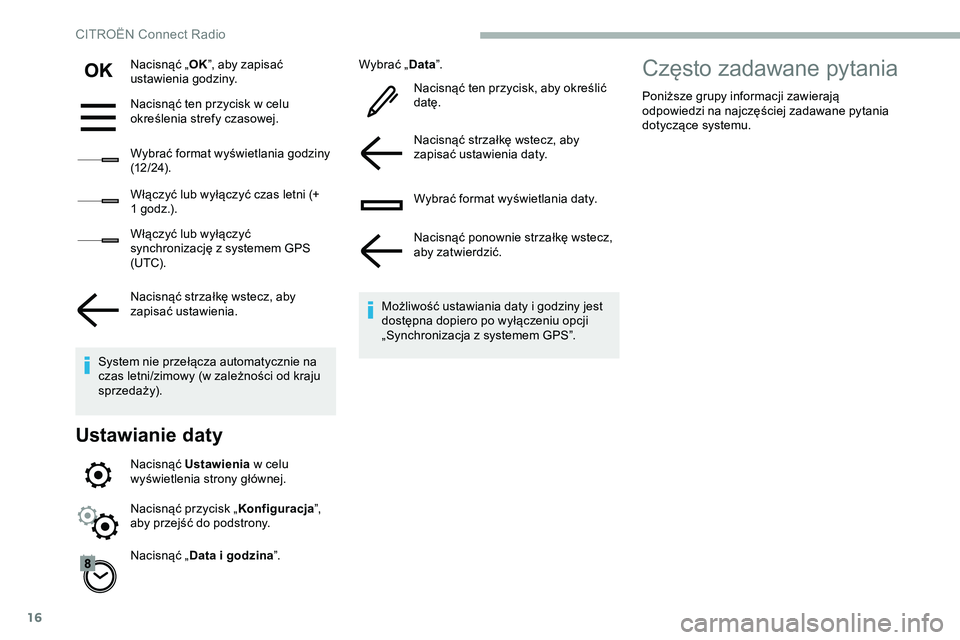
16
Nacisnąć „OK”, aby zapisać
ustawienia godziny.
Nacisnąć ten przycisk w celu
określenia strefy czasowej.
Wybrać format wyświetlania godziny
(12 / 24).
Włączyć lub wyłączyć czas letni (+
1 godz.).
Włączyć lub wyłączyć
synchronizację z systemem GPS
(UTC).
Nacisnąć strzałkę wstecz, aby
zapisać ustawienia.
System nie przełącza automatycznie na
czas letni/zimowy (w zależności od kraju
spr zeda ż y).
Ustawianie daty
Nacisnąć Ustawienia w celu
wyświetlenia strony głównej.
Nacisnąć „ Data i godzina ”. Wybrać „
Data”.
Nacisnąć ten przycisk, aby określić
datę.
Nacisnąć strzałkę wstecz, aby
zapisać ustawienia daty.
Wybrać format wyświetlania daty.
Nacisnąć ponownie strzałkę wstecz,
aby zatwierdzić.
Możliwość ustawiania daty i godziny jest
dostępna dopiero po wyłączeniu opcji
„Synchronizacja z systemem GPS”.
Nacisnąć przycisk „ Konfiguracja”,
aby przejść do podstrony.
Często zadawane pytania
Poniższe grupy informacji zawierają
odpowiedzi na najczęściej zadawane pytania
dotyczące systemu.
CITRO
Page 269 of 324
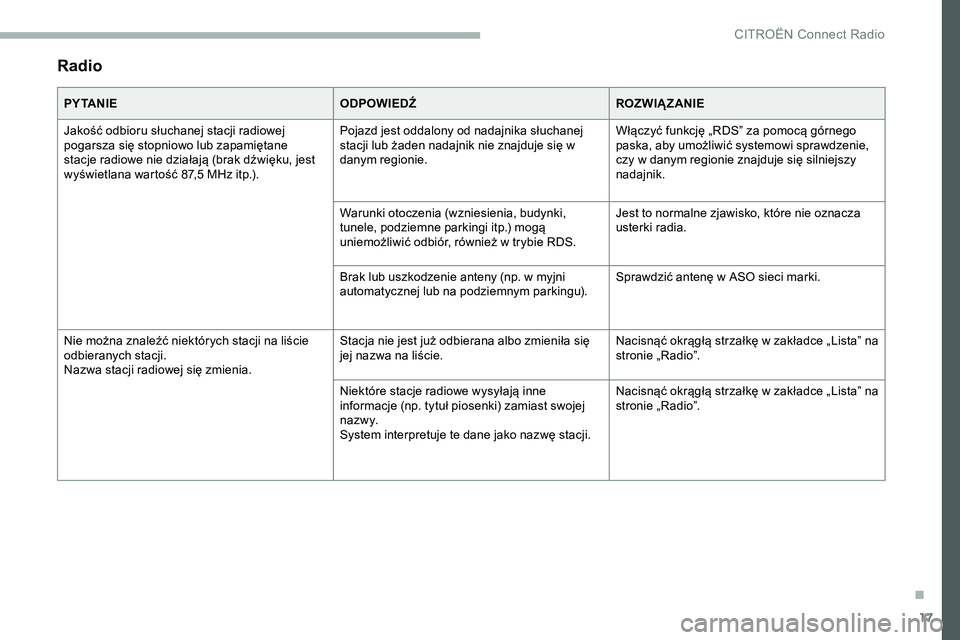
17
Radio
P Y TA N I EODPOWIEDŹROZWIĄZANIE
Jakość odbioru słuchanej stacji radiowej
pogarsza się stopniowo lub zapamiętane
stacje radiowe nie działają (brak dźwięku, jest
wyświetlana wartość 87,5 MHz itp.). Pojazd jest oddalony od nadajnika słuchanej
stacji lub żaden nadajnik nie znajduje się w
danym regionie.
Włączyć funkcję „RDS” za pomocą górnego
paska, aby umożliwić systemowi sprawdzenie,
czy w danym regionie znajduje się silniejszy
nadajnik.
Warunki otoczenia (wzniesienia, budynki,
tunele, podziemne parkingi itp.) mogą
uniemożliwić odbiór, również w trybie RDS. Jest to normalne zjawisko, które nie oznacza
usterki radia.
Brak lub uszkodzenie anteny (np. w myjni
automatycznej lub na podziemnym parkingu). Sprawdzić antenę w ASO sieci marki.
Nie można znaleźć niektórych stacji na liście
odbieranych stacji.
Nazwa stacji radiowej się zmienia. Stacja nie jest już odbierana albo zmieniła się
jej nazwa na liście.
Nacisnąć okrągłą strzałkę w zakładce „Lista” na
stronie „Radio”.
Niektóre stacje radiowe wysyłają inne
informacje (np. tytuł piosenki) zamiast swojej
n a z w y.
System interpretuje te dane jako nazwę stacji. Nacisnąć okrągłą strzałkę w zakładce „Lista” na
stronie „Radio”.
.
CITRO
Page 270 of 324
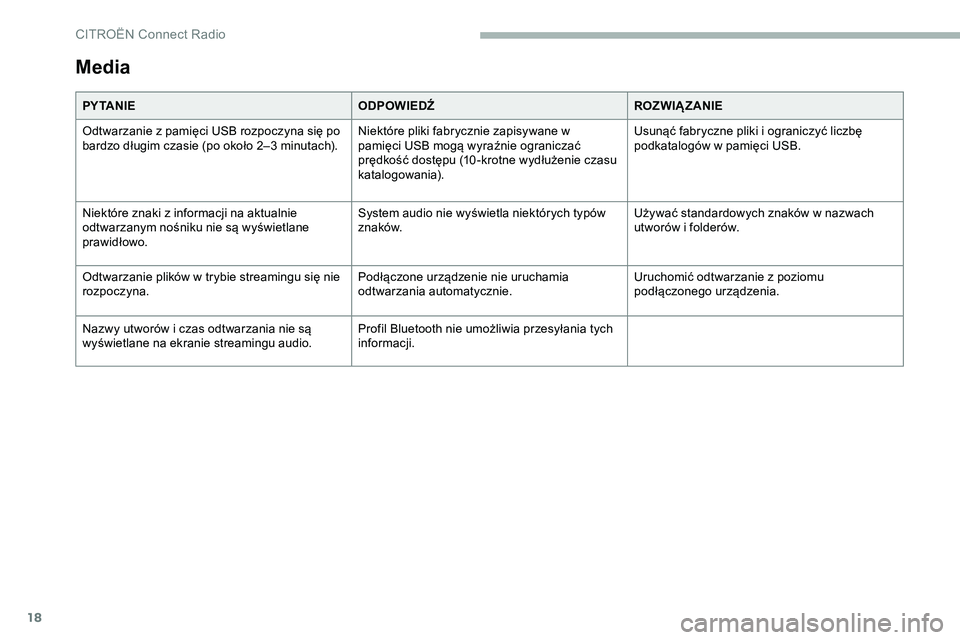
18
Media
P Y TA N I EODPOWIEDŹROZWIĄZANIE
Odtwarzanie z pamięci USB rozpoczyna się po
bardzo długim czasie (po około 2–3 minutach). Niektóre pliki fabrycznie zapisywane w
pamięci USB mogą wyraźnie ograniczać
prędkość dostępu (10 -krotne wydłużenie czasu
katalogowania).Usunąć fabryczne pliki i ograniczyć liczbę
podkatalogów w pamięci USB.
Niektóre znaki z informacji na aktualnie
odtwarzanym nośniku nie są wyświetlane
prawidłowo. System audio nie wyświetla niektórych typów
znaków.
Używać standardowych znaków w nazwach
utworów i folderów.
Odtwarzanie plików w trybie streamingu się nie
rozpoczyna. Podłączone urządzenie nie uruchamia
odtwarzania automatycznie.Uruchomić odtwarzanie z poziomu
podłączonego urządzenia.
Nazwy utworów i czas odtwarzania nie są
wyświetlane na ekranie streamingu audio. Profil Bluetooth nie umożliwia przesyłania tych
informacji.
CITRO